شما می توانید با انجام مرحله به مرحله موارد زیر، زیر دامنه های مورد نظر خود را به وب سایت خود اضافه نمایید:
توجه توجه : مقاله پیش رو تنها برای ساخت زیر دامنه ها در نرم افزار مانا تهیه شده است و به منظور انجام تنظیمات Plesk، شما می بایست به آموزش ساخت alias در Plesk مراجعه نمایید و نیازی به ساختن subdomain در Plesk ندارید.
1- ابتدا از ستون سمت راست از زیر مجموعه تنظیمات عمومی مانا وارد قسمت فهرست دامنه ها می شویم. شما در این بخش می توانید فهرست زیر دامنه هایی که تاکنون ایجاد نموده اید را مشاهده فرمایید.
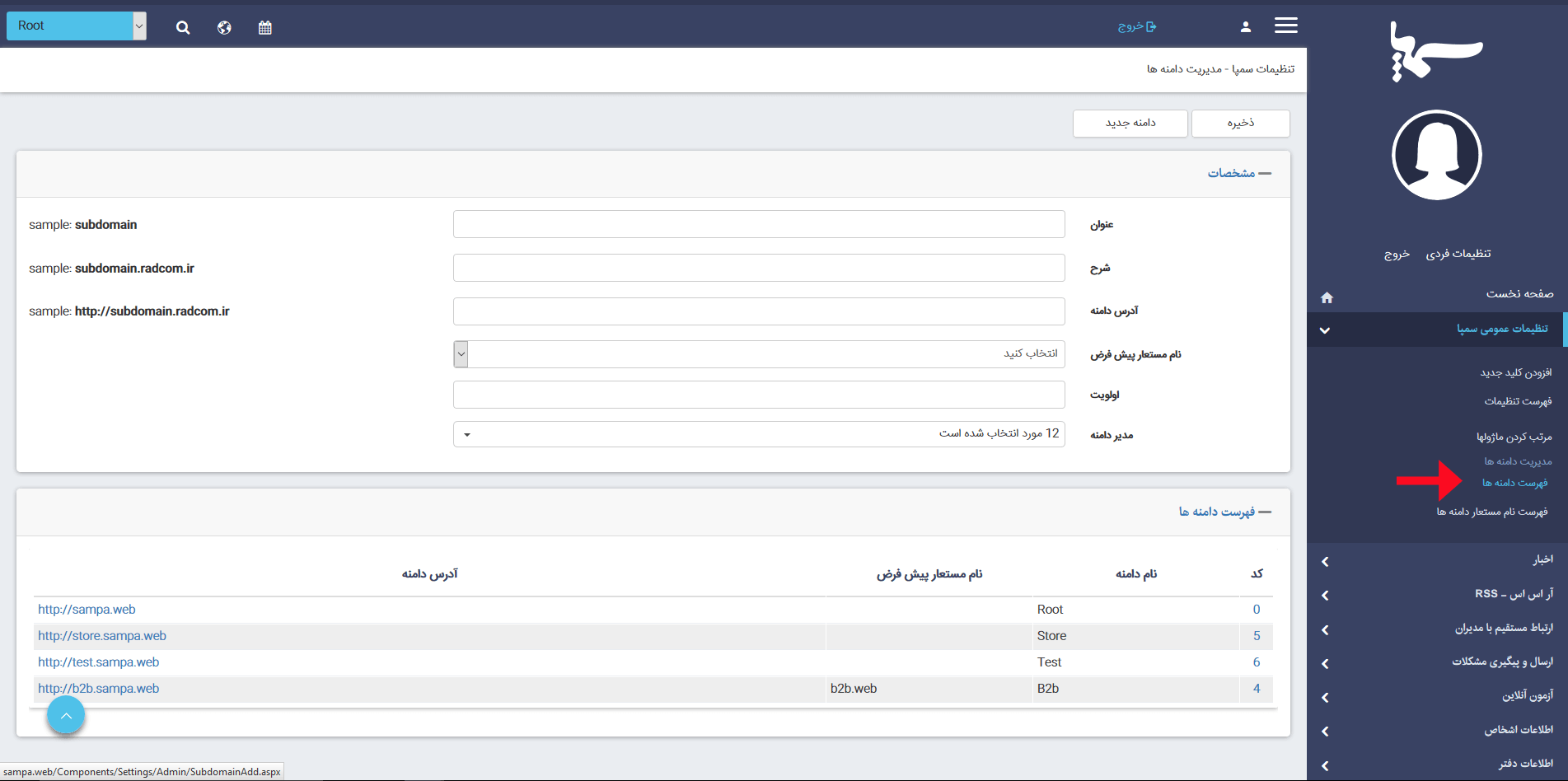
2- به منظور ایجاد زیر دامنه جدید شما می بایست اطلاعات مرتبط با زیر دامنه خود را بر اساس الگوی ارائه شده مقابل هر یک از فیلدهای عنوان، شرح و آدرس دامنه وارد نمایید. همچنین می توانید با انتخاب یک و یا چند کاربر از کاربران نمایش داده شده در فیلد مدیر دامنه، مدیر زیر دامنه جدید را نیز انتخاب نمایید.
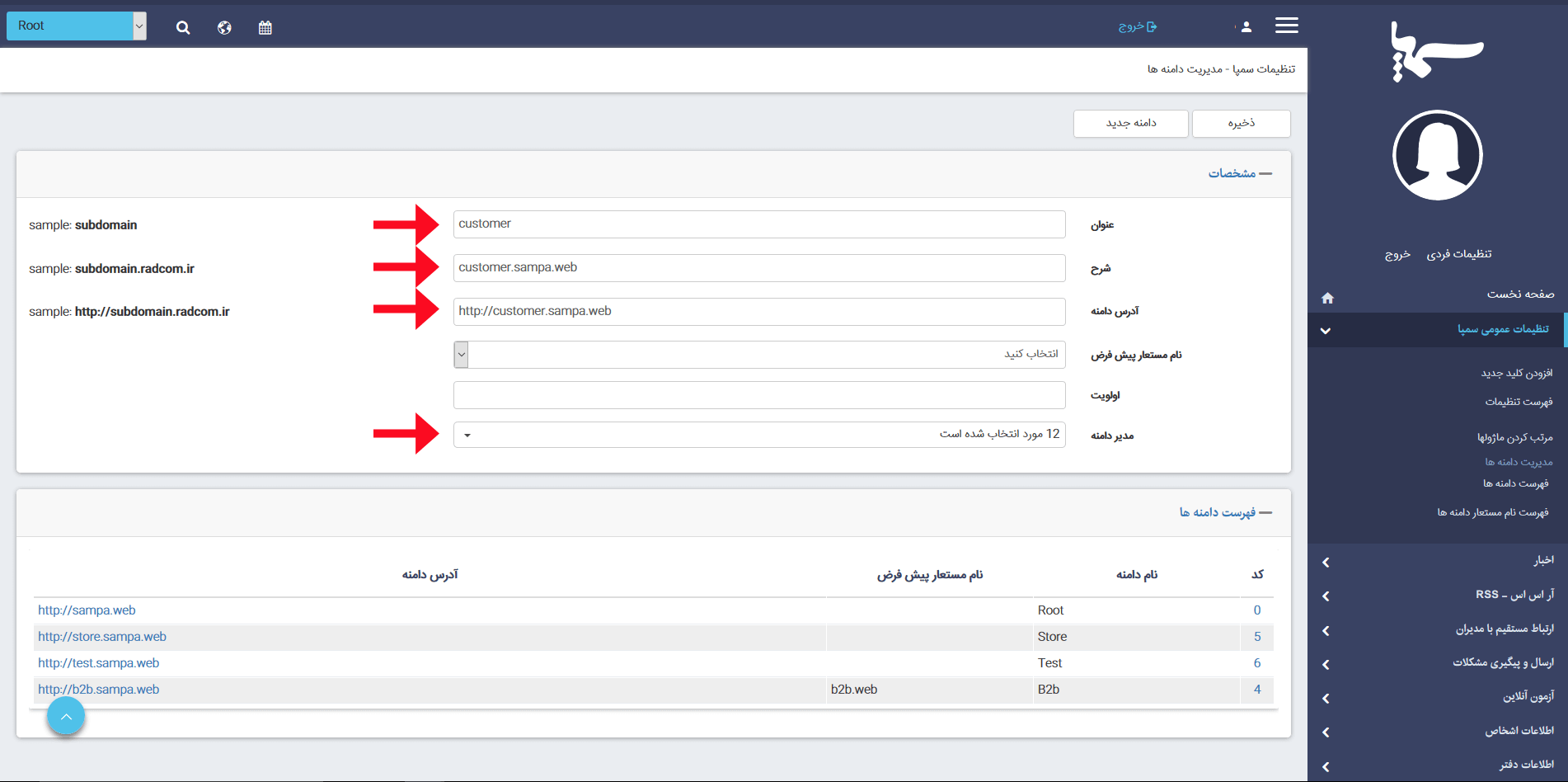
3-پس از ورود اطلاعات دکمه ذخیره را بفشارید. این مرحله کمی زمان بر است. پس از مشاهده پیام موفقیت انجام عملیات ذخیره سازی، شما نیاز دارید تا صفحات سیستمی مانا را به زیر دامنه جدید بیفزایید. برای این منظور بر روی دکمه افزودن صفحات اصلی کلیک نمایید و تا پایان روند افزودن صفحات منتظر بمانید.
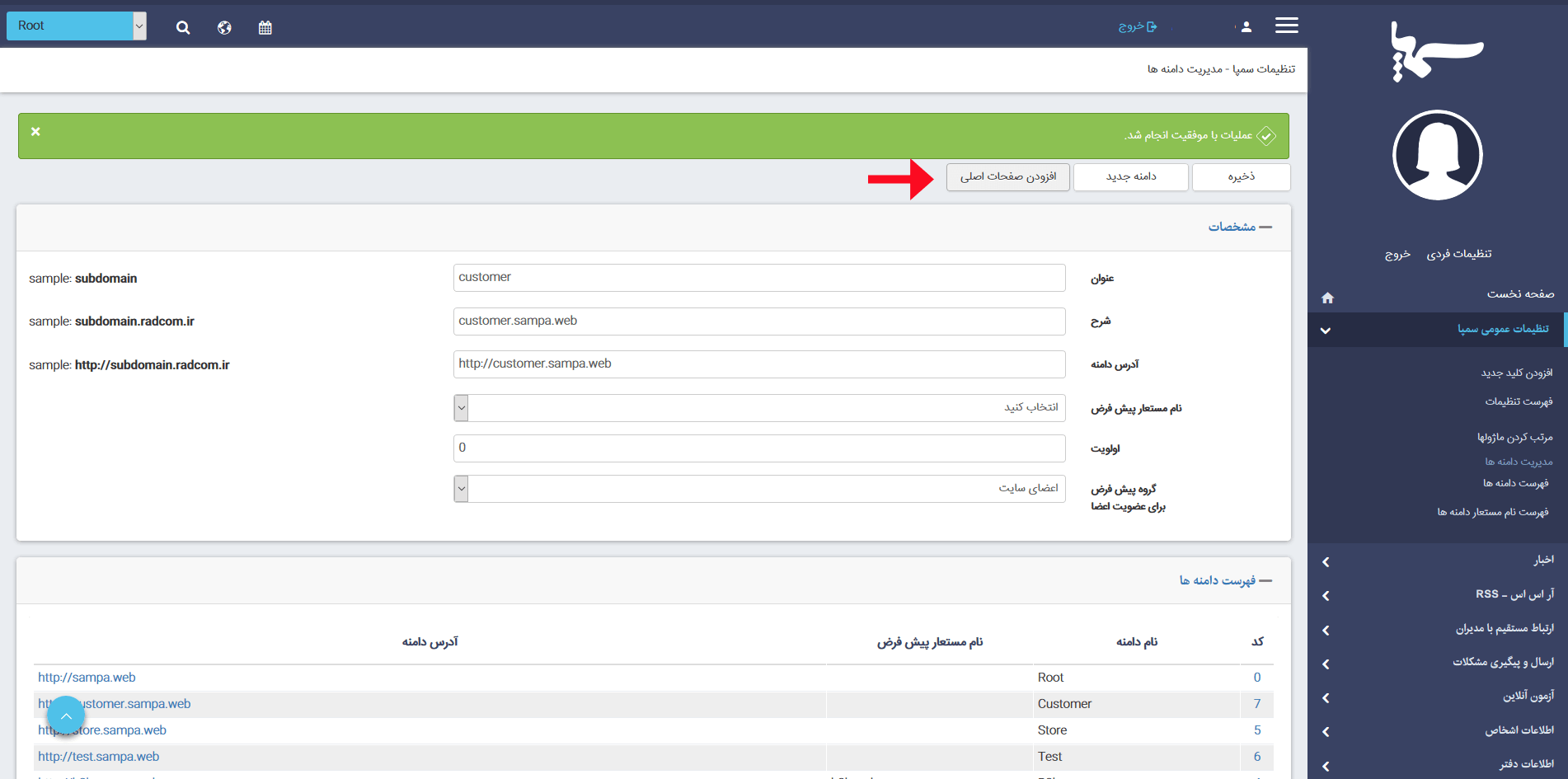
4- پس از این مرحله از منوی سمت راست از زیر منوهای بخش مدیریت محتوا – CMS بر روی فهرست قالب های صفحه کلیک نمایید. (توجه داشته باشید که برای انجام این مراحل شما می بایست در Root سایت باشید.) صفحه جدیدی باز می شود که در آن می توانید فهرست تم های صفحه را مشاهده نمایید. شما می بایست برای تک تک قالب های صفحه مراحلی که در ادامه توضیح داده می شود را انجام دهید.
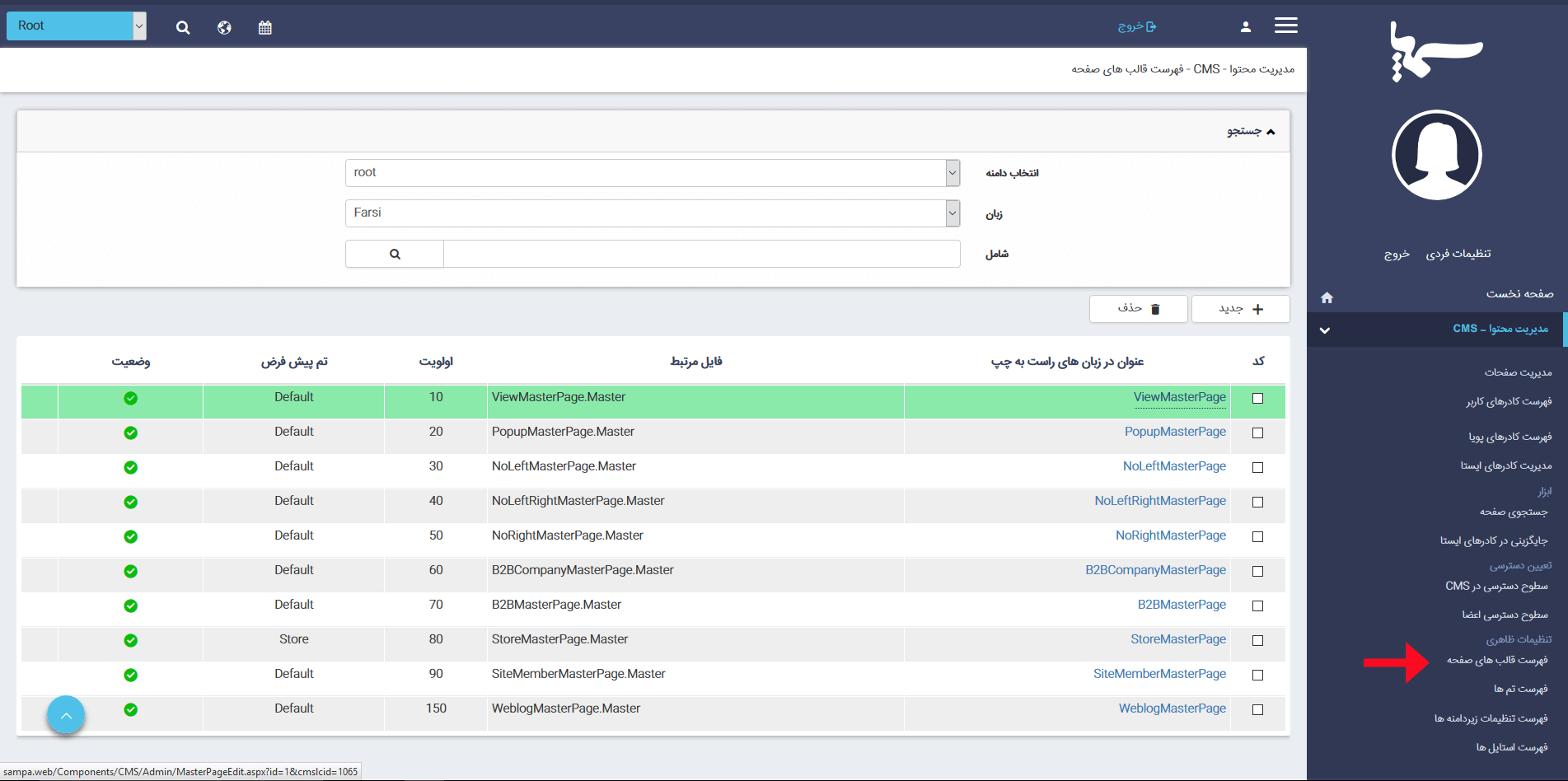
5-بر روی یکی از قالب ها کلیک نموده و وارد صفحه مربوط به تنظیمات قالب انتخابی شوید. در تب زیر دامنه های قالب صفحه دکمه افزودن قالب صفحه به زیردامنه را کلیک نمایید تا کادر جستجوی مرتبط با آن باز شود. زیر دامنه ای که ایجاد کرده اید، انتخاب کرده و به فهرست بیفزایید و قالب صفحه را ذخیره کنید.
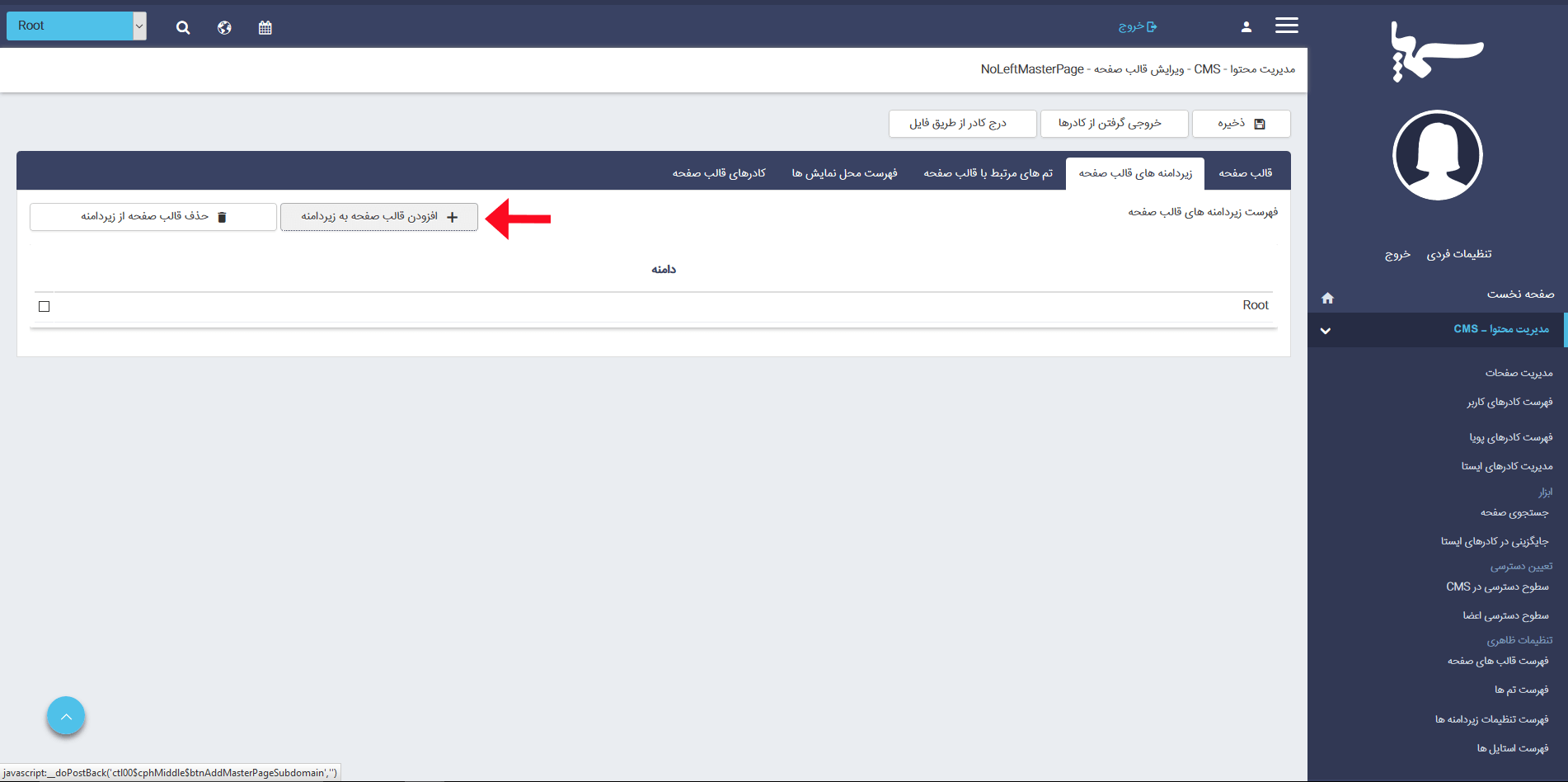
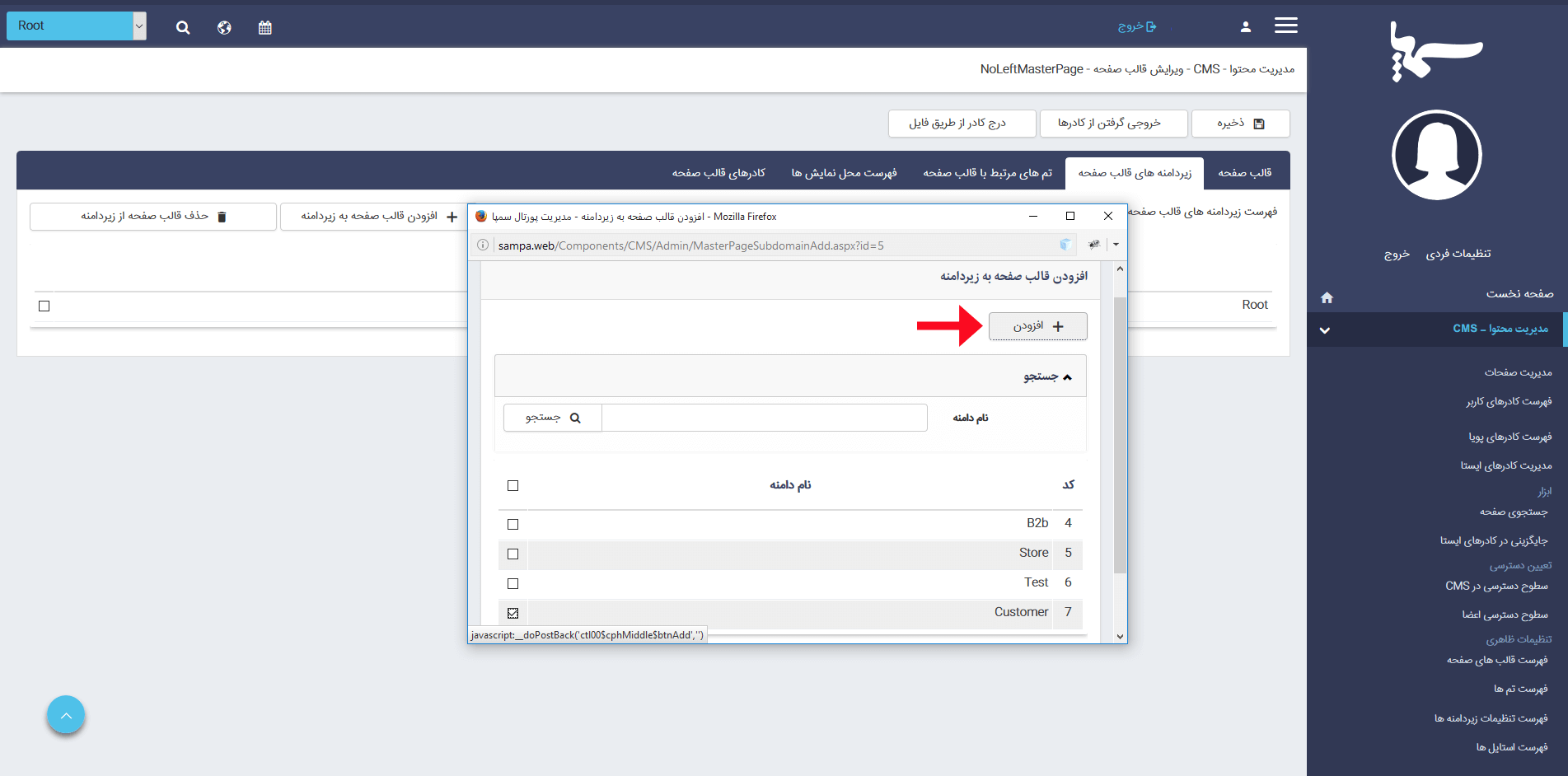
6-پس از این مرحله وارد تب کادرهای قالب صفحه شده، سپس بر روی آیکن کپی به سایر قالب های صفحه کلیک نمایید.
توجه : در صورتی که دکمه مشخص شده در این قسمت را مشاهده نمی نمایید، نسخه نرم افزار شما قدیمی بوده و نیازمند بروزرسانی می باشد، لذا درخواست بروزرسانی نرم افزار خود را از طریق سیستم تیکت رادکام به اطلاع واحد نرم افزار برسانید.
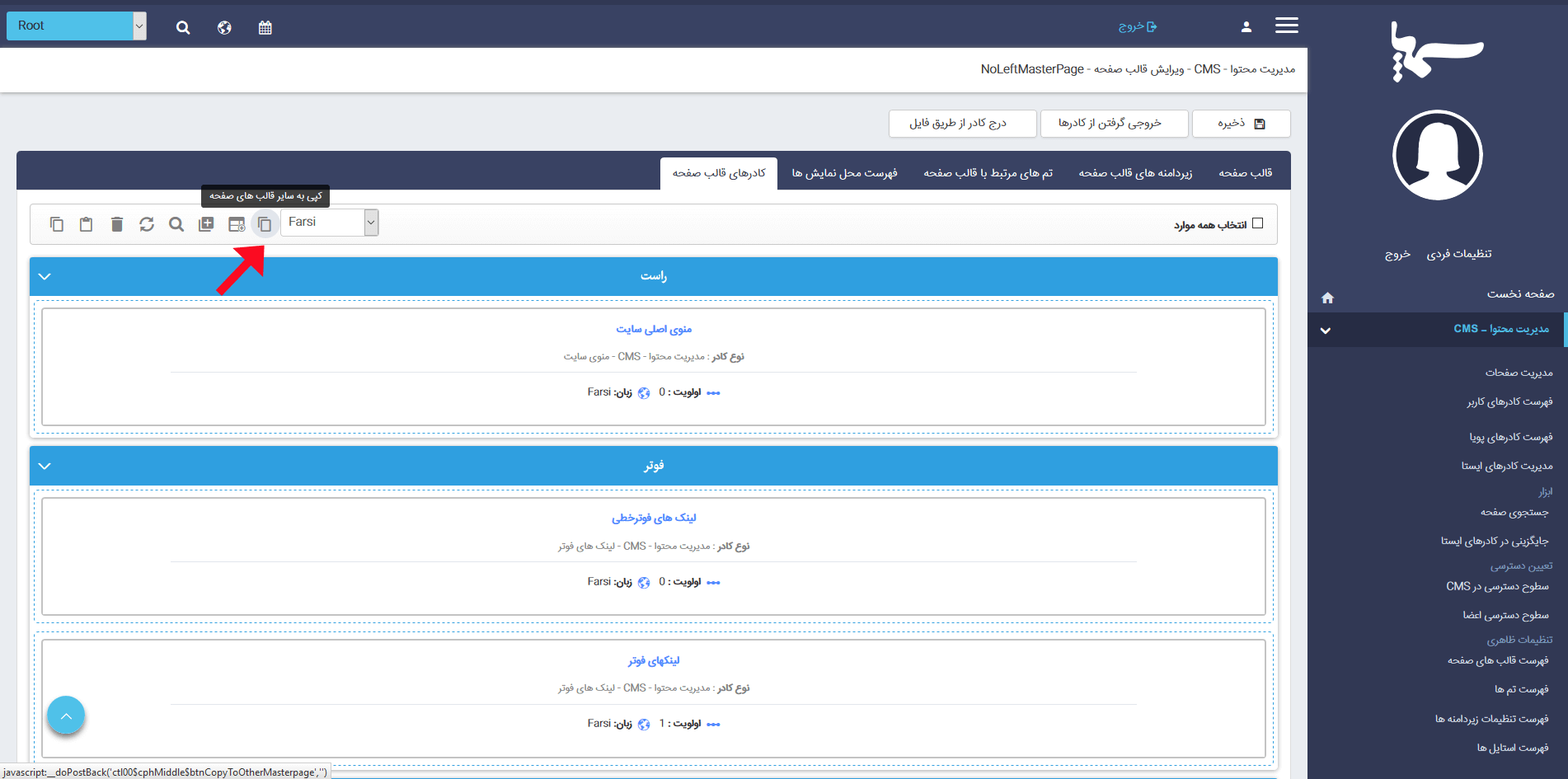
7- کادر جدیدی باز می شود. در این کادر با توجه به اینکه زیر دامنه تک زبانه است و یا چند زبانه، زبان مورد نظر و یا همه موارد را انتخاب کنید تا کادرهای موجود نمایش داده شود. انتخاب همه موارد را پس از انتخاب زبان تیک بزنید. زیر دامنه ای که می خواهید کادرها را در آن کپی کنید را انتخاب کنید.در این مثال زیر دامنه مورد نظر ما customer می باشد. سپس قالب صفحه مقصد را انتخاب کنید. برای مثال اگر شما در قالب صفحه noLeft هستید برای مقصد noLeft را انتخاب کنید. و در انتها دکمه کپی به سایر قالب های صفحه که در بالای کادر قرار دارد را بفشارید و تا پایان انتقال منتظر بمانید.
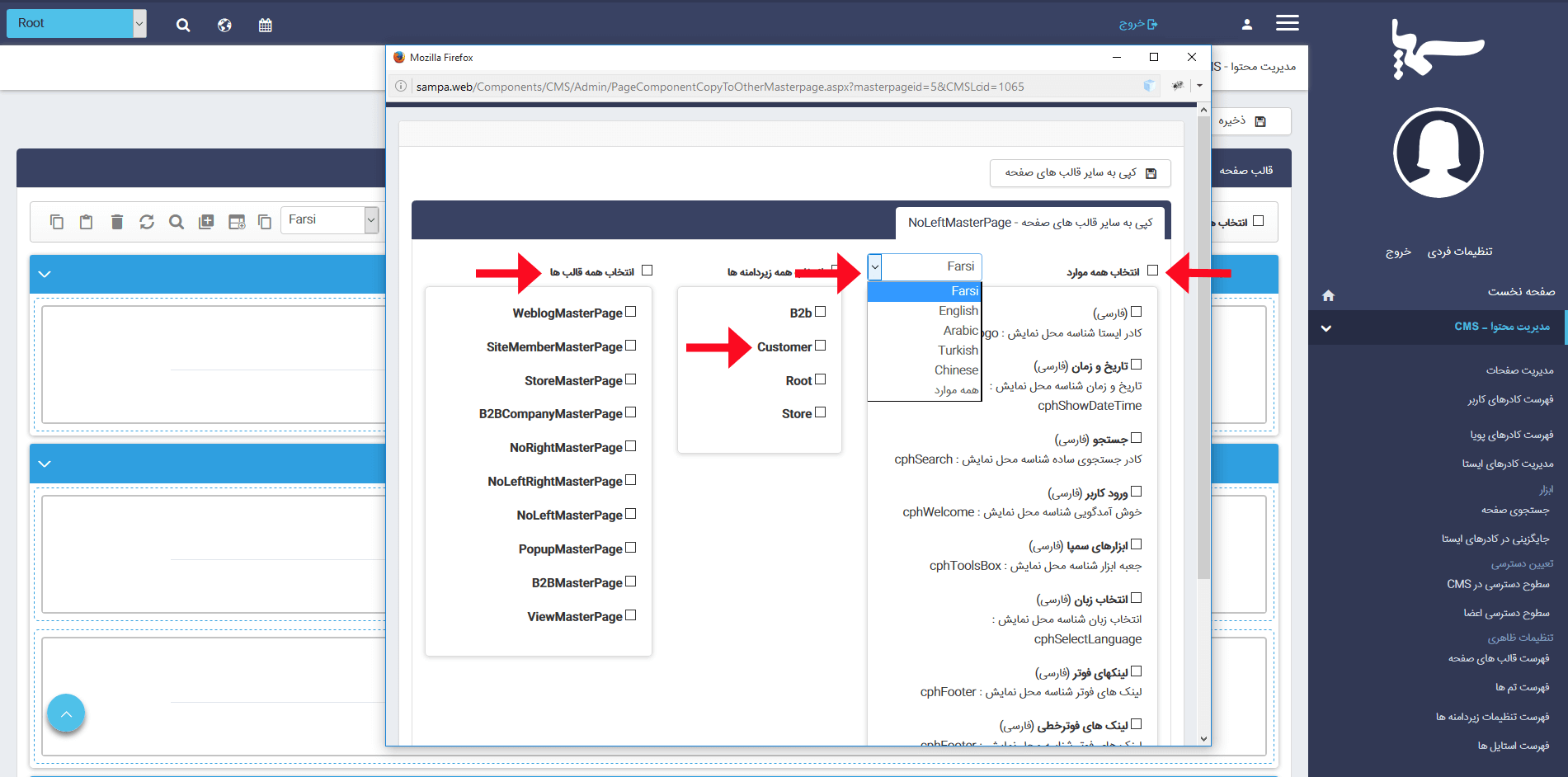
8- سپس وارد منوی فهرست تنظیمات زیردامنه ها شوید، زیر دامنه مورد نظر را بیابید و قالب صفحه و تم را انتخاب نمایید و دکمه اعمال تغییرات را انتخاب نمایید.
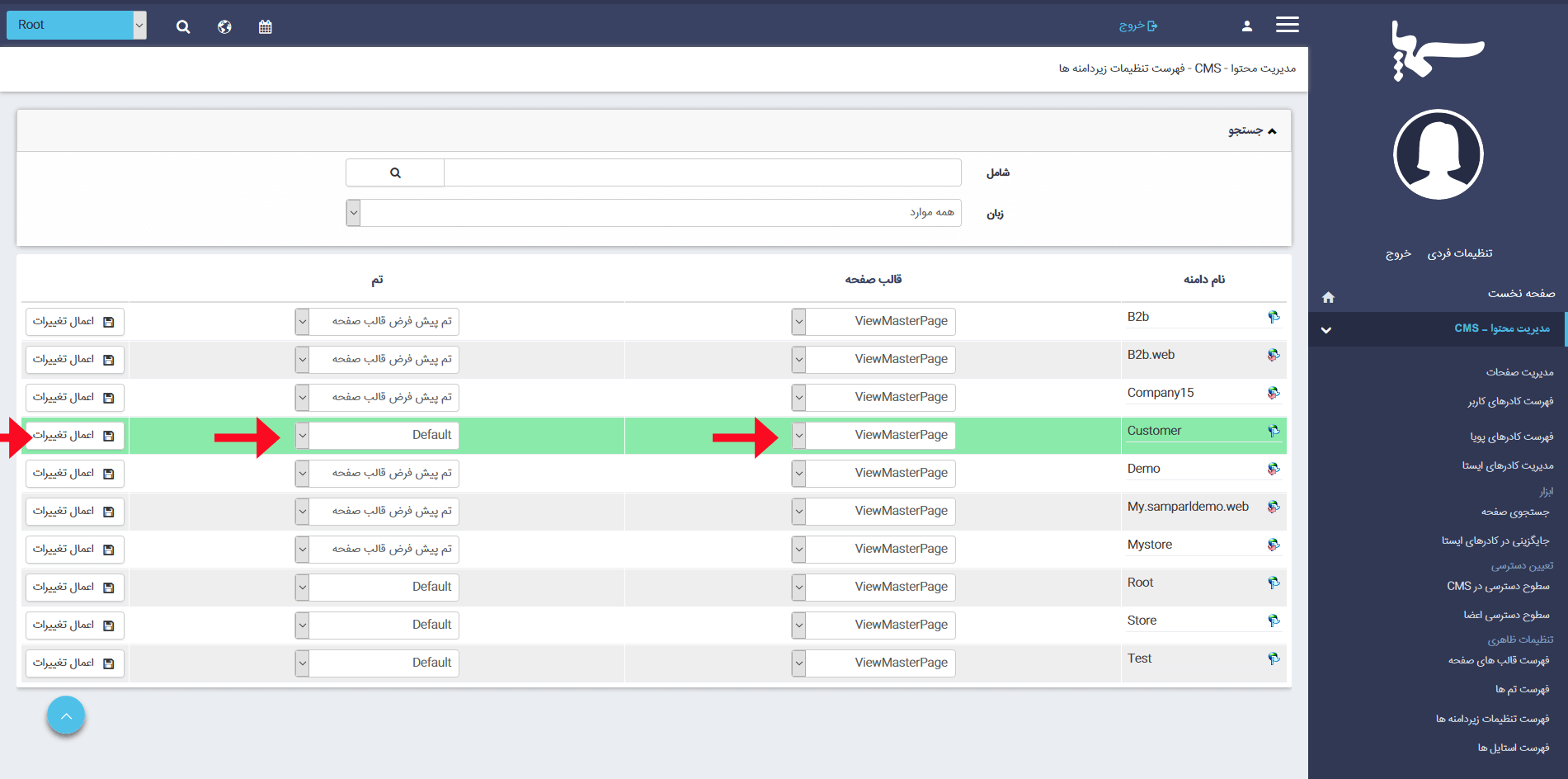
9- سپس از فهرست زیر دامنه ها زیر دامنه مورد نظر را انتخاب نمایید و وارد آن شوید.شما فهرستی از صفحات ساخته شده سیستمی را مشاهده خواهید کرد. به منظور مشاهده زیر دامنه نیاز است که صفحه ای به نام home ساخته شود. صفحه با نام home را ساخته و آن را ذخیره نمایید.
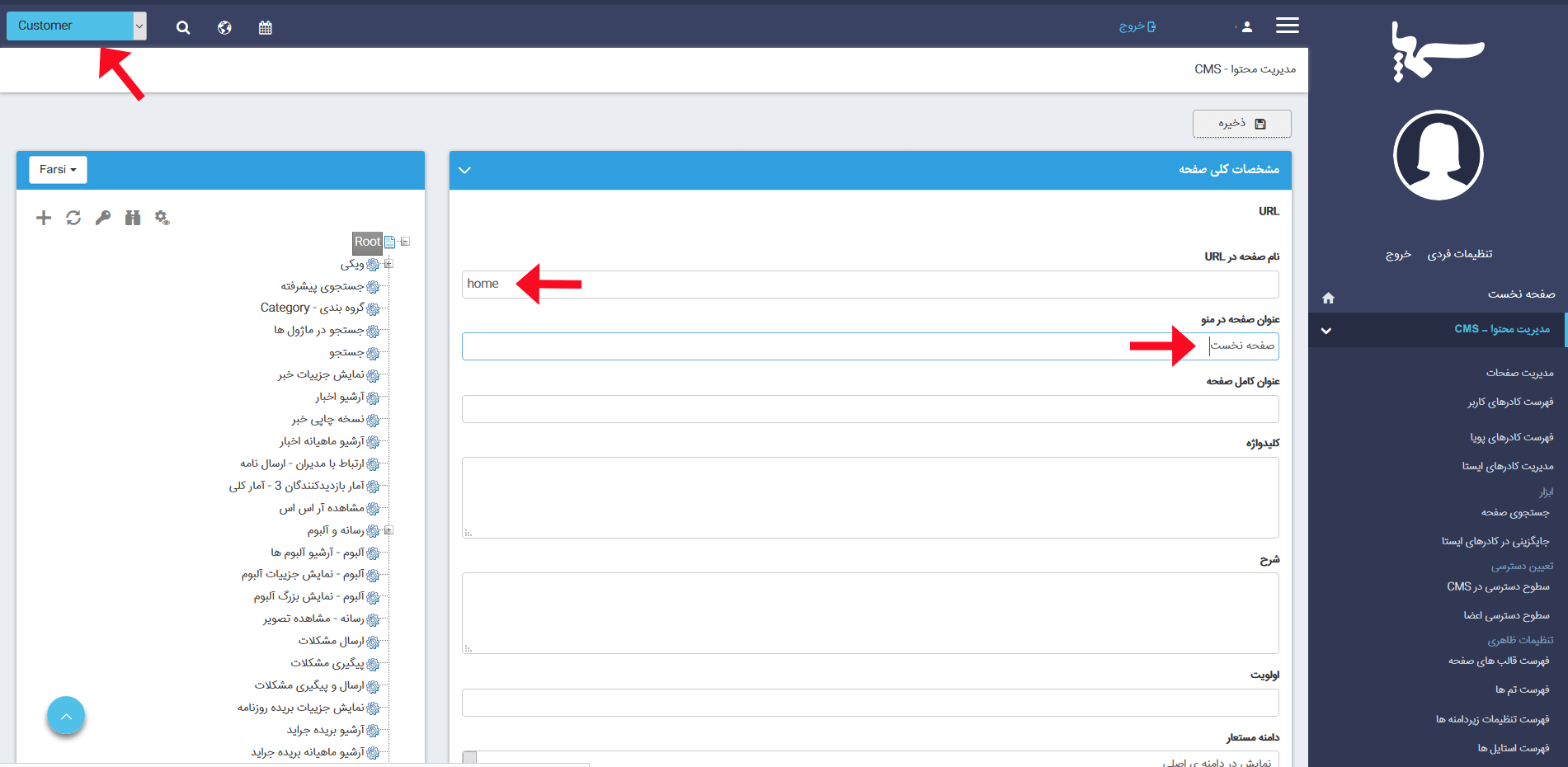
10- با گذراندن این مرحله تنظیمات مورد نیاز در مانا به پایان رسیده است و نوبت به انجام تنظیمات Plesk می باشد. برای این منظور در صورتی که به اطلاعات Plesk خود دسترسی دارید می توانید با بهره گیری از راهنمای نحوه ساختن زیر دامنه در Plesk تنظیمات لازم را انجام دهید و در صورت عدم دسترسی به اطلاعات لازم می توانید در سیستم تیکت رادکام درخواستی مبنی بر انجام تنظیمات Plesk ارسال فرمایید.